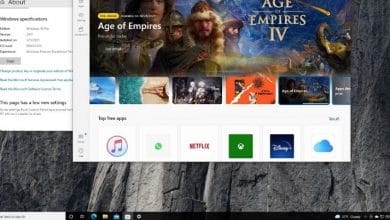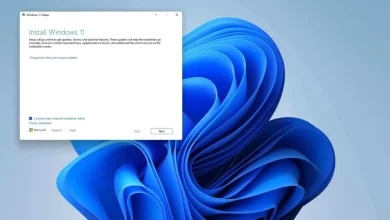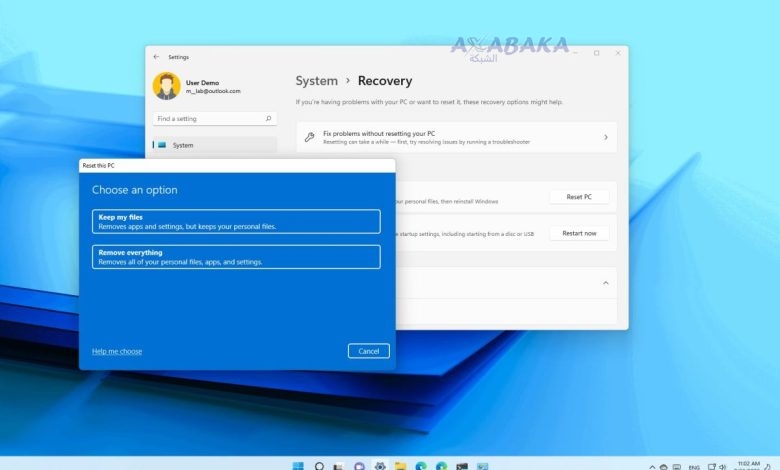
إن استعادة جهاز كمبيوتر خيار شائع جداً ومن الواضح أن إعادة تثبيت برنامج النظام هي الملاذ الأخير الذي يجب مراعاته بعد استخدام أدوات استكشاف الأخطاء وإصلاحها التي يوفرها ويندوز 11 أو برنامج تنظيف الكمبيوتر الشخصي.
قبل متابعة استعادة جهاز كمبيوتر نوصي بعمل نسخة احتياطية لجميع ملفاتك الشخصية على قرص خارجي أو على مساحة تخزين على الإنترنت و سيُعرض عليك أثناء العملية الاحتفاظ بملفاتك الشخصية ولكن من الأفضل أن تكون آمنًا بدلاً من أن تفقد كل شيء.
اقرأ أيضاً: تسريع ويندوز 11 وأفضل اعدادات ويندوز 11 للقضاء على بطء الجهاز
استعادة جهاز كمبيوتر في نظام التشغيل ويندوز 11
لاستعادة جهاز كمبيوتر ضمن ويندوز 11 انتقل إلى الإعدادات > النظام ثم انضم إلى القائمة الفرعية “الاسترداد” وتوجد أيضاً في هذه النافذة الأداة المساعدة “استكشاف الأخطاء وإصلاحها” لنظام التشغيل ويندوز 11.
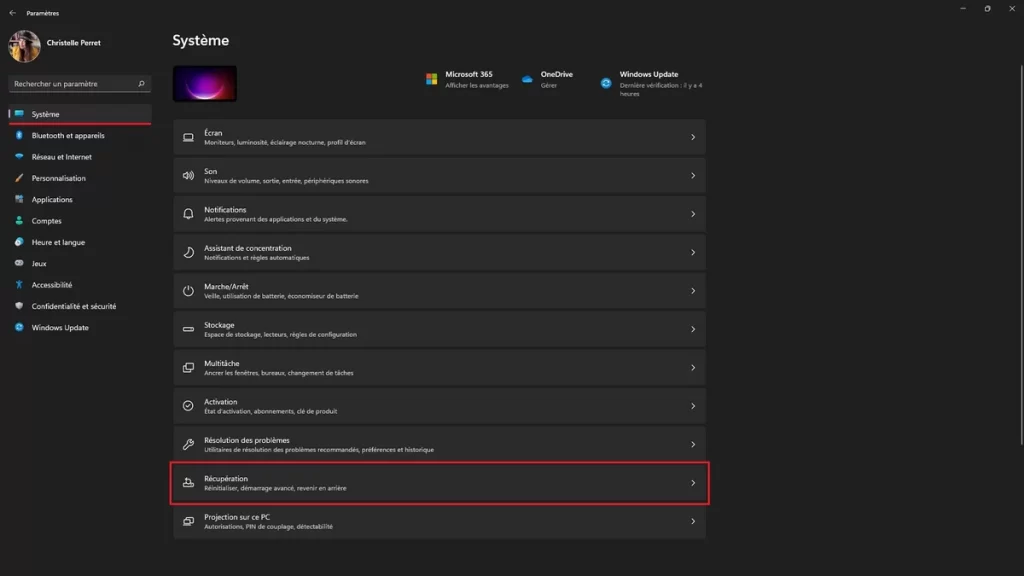
وهذا يسمح لك بمحاولة أولاً وقبل كل شيء لحل البطء والأعطال في جهاز الكمبيوتر قبل الانتقال إلى المشكلة و المرحلة الأخيرة من إعادة التعيين.
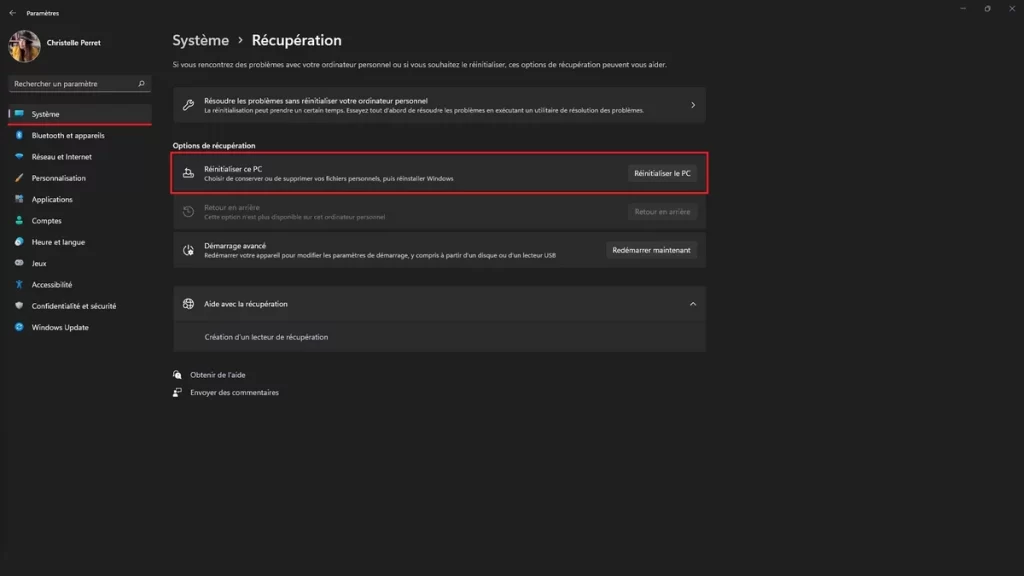
اقرأ أيضاً: ويندوز 11 22H2: أحدث إصدار من تصحيح الثلاثاء يعطل أجهزة الكمبيوتر التي تعمل بنظام AMD Ryzen
إعادة تعيين ويندوز 11 إلى إعدادات المصنع
انقر فوق الزر “إعادة تعيين الكمبيوتر” لفتح نافذة الأداة التي تقدم لك الاختيار الأول الحاسم وهو “احتفظ بملفاتك الشخصية” على الرغم من حذف التطبيقات والإعدادات أو “حذف الكل” لإجراء إعادة تعيين كاملة وننصحك باختيار خيار “حذف الكل” بعد عمل نسخة احتياطية خارجية لملفاتك.
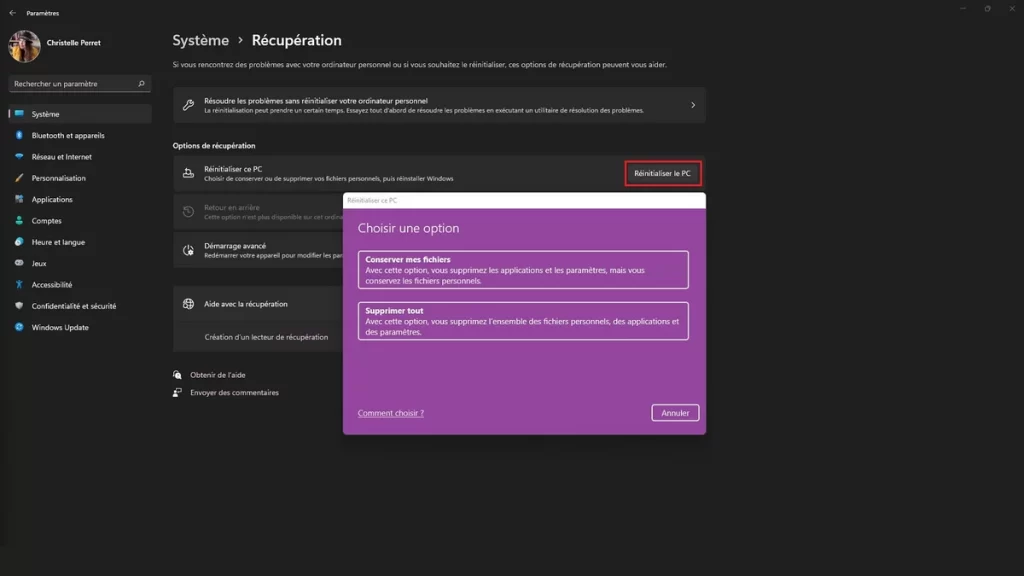
يتبع الخيار الثاني وهو تحديد مصدر إعادة تثبيت ويندوز 11 على جهاز الكمبيوتر ويمكنك اختيار “Cloud Download” الذي سينزل أحدث صورة تثبيت قبل متابعة التثبيت.
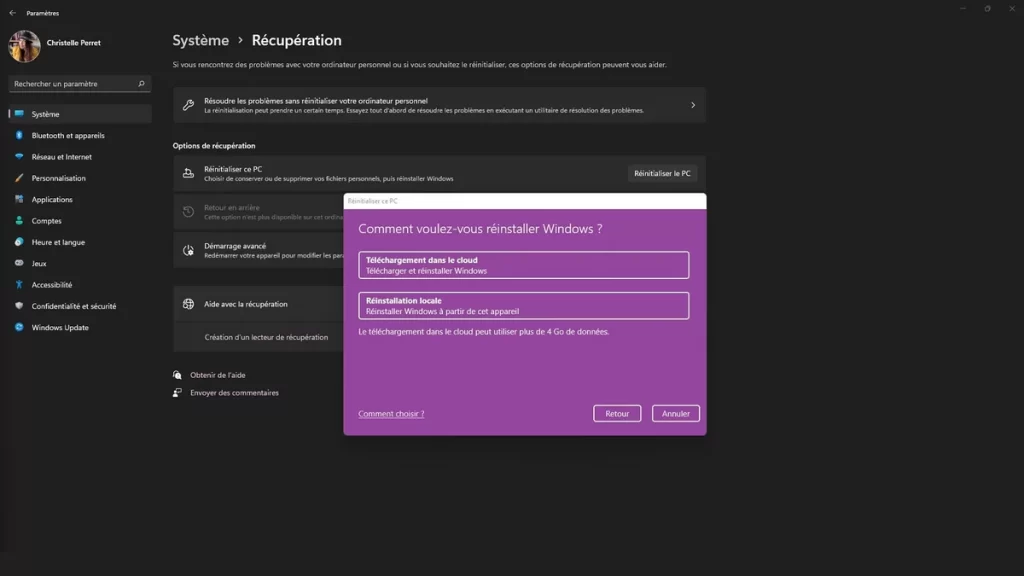
يُفضل هذا الخيار ولكن من المهم تحديد أن هذا يمكن أن يمثل أكثر من 4 جيجابايت من بيانات الإنترنت وإذا كان اتصالك أو الحزمة الخاصة بك لا تسمح بذلك يمكنك بدلاً من ذلك إجراء “إعادة تثبيت محلي” من ملفات نظام التشغيل ويندوز 11 الموجودة بالفعل على جهاز الكمبيوتر .
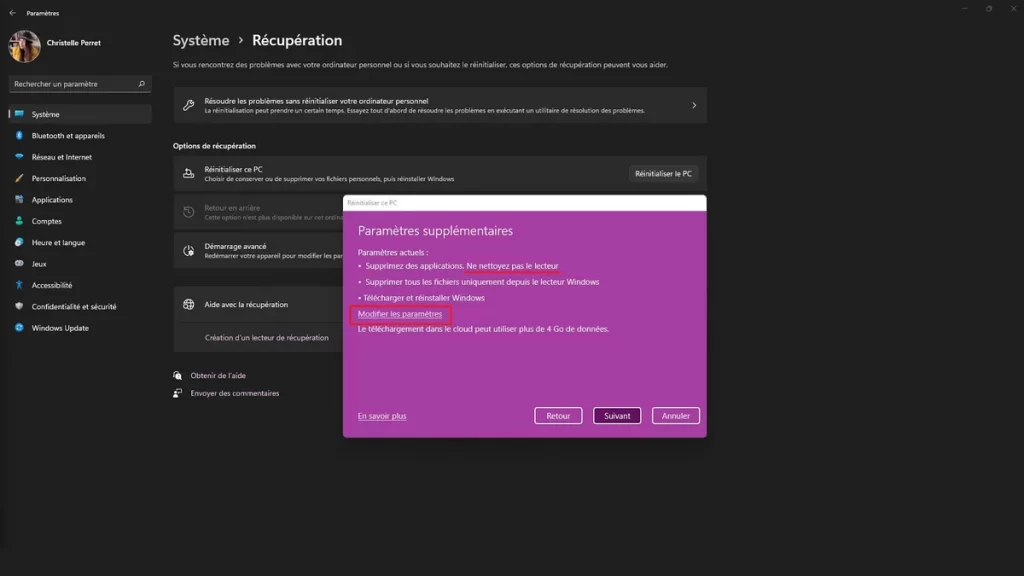
تعرض النافذة بعد ذلك ملخص للإجراء الذي يوشك جهاز الكمبيوتر الذي يعمل بنظام ويندوز 11 على تنفيذه وبشكل افتراضي من أجل تقديم إجراء أسرع تتخطى الأداة تنظيف محرك الأقراص ولأسباب أمنية من الأفضل اختيار “تغيير الإعدادات” وتفعيل خيار “تنظيف البيانات“.
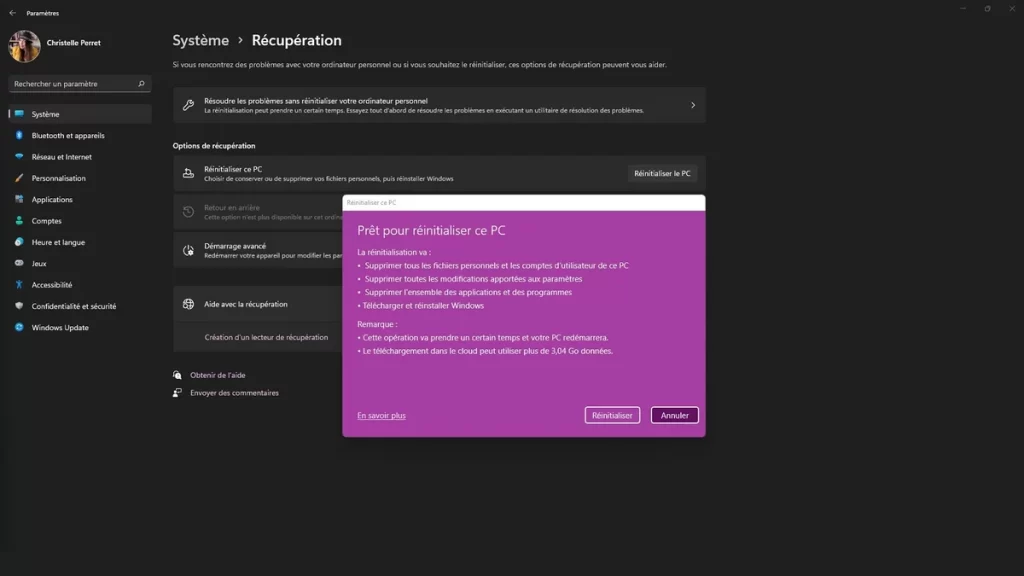
بعد النقر فوق الزر “تأكيد” يعرض المساعد ملخصاً كاملاً للعمليات القادمة مع تحديد كمية البيانات التي سيتم تنزيلها في حالة التنزيل في السحابة على وجه الخصوص.
لإنهاء العملية انقر فوق الزر “إعادة تعيين” لبدء العملية وسيستغرق هذا عدة دقائق حتى عدة عشرات من الدقائق وسيؤدي إلى إعادة تشغيل متتالية لجهاز الكمبيوتر .
اقرأ أيضاً: افضل واسرع نسخة ويندوز 11 والفرق بين النسخ بالتفصيل
لماذا إجراء إعادة ضبط المصنع؟
عادة ما تكون هناك حاجة إلى استعادة جهاز كمبيوتر في حالتين والسيناريو الأول هو عندما يتم إيقاف تشغيل جهاز كمبيوتر للبيع أو نقله إلى مستخدم آخر.
تزيل إعادة ضبط المصنع جميع التغييرات منذ أن غادر الكمبيوتر المصنع مما يتركه في حالة نظيفة للبيع أو التسليم وتأكد من تطبيق التحديثات المعلقة على نظام التشغيل لجعل الكمبيوتر محدث وآمن.
تعود إعادة الضبط بالزمن إلى التاريخ الذي غادر فيه الجهاز فيه المصنع والذي قد يكون ترقية واحدة أو أكثر للميزات خلف مستويات الإنتاج الحالية.
السيناريو الثاني هو عندما يُظهر جهاز الكمبيوتر مشكلات ملحوظة في الأداء أو الاستقرار أو السلوك وهناك القليل مما يتعذر على تثبيت إصلاح الترقية الموضعي إصلاحه في نظام التشغيل ويندوز 11 ولكن في بعض الأحيان حتى هذه المناورة لن تعيد الكمبيوتر إلى التشغيل العادي.
عندما يحدث ذلك يعد التثبيت النظيف أو إعادة ضبط المصنع الخطوة التالية المحتملة نحو استرداد ويندوز وبالتالي يمكن أن تعيد إعادة ضبط إعدادات المصنع جهاز الكمبيوتر إلى حالة ويندوز الأولى وربما يصلح كل ما يعاني منه.
اقرأ أيضاً: مساحة القرص منخفضة أو غير كافية على نظام التشغيل ويندوز 11؟ إليك كيفية تحريرها!